Anúncios no Instagram são postagens ou Stories que uma empresa paga para promover aos feeds do Instagram dos usuários.
Eles podem se parecer com postagens regulares do Instagram, mas são sempre identificados por um rótulo “Patrocinado“. Eles também podem incluir um botão de chamada de ação para conduzir tráfego ou conversões.
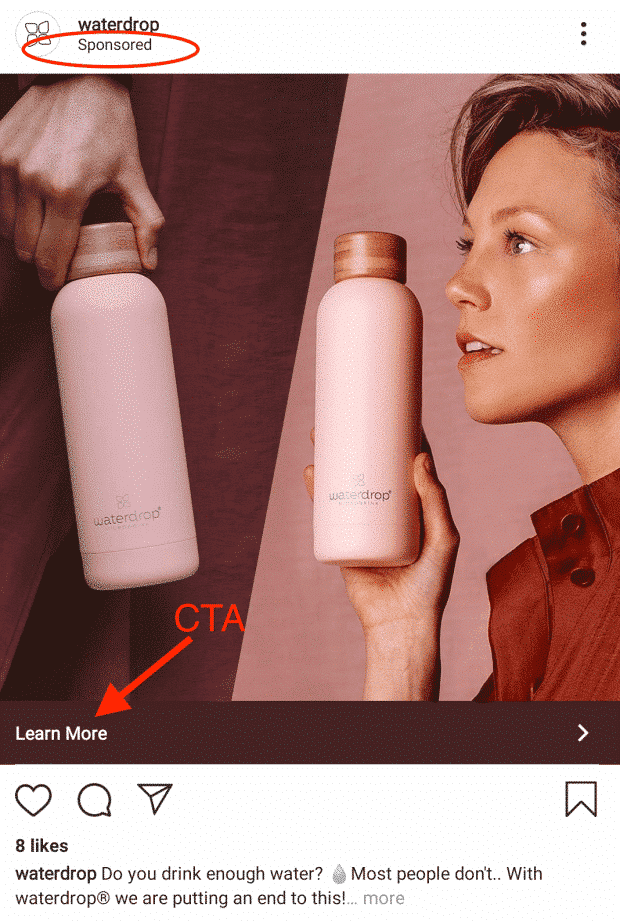
Quanto custam os anúncios do Instagram?
Não há uma única resposta para a questão de quanto os anúncios do Instagram custam. Muitos fatores impactam o custo de seus anúncios no Instagram, incluindo:
- Segmentação
- colocação de anúncios
- formato de anúncio
- época do ano
Uma maneira melhor de pensar sobre isso é decidir quanto você quer gastar, ou quanto você está disposto a gastar por resultado.
Você pode fazer pelo menos um pouco de publicidade do Instagram a partir de R$1,00.
Como anunciar no Instagram
Existem duas maneiras de configurar seus anúncios no Instagram. A maneira mais simples é simplesmente promover um post existente diretamente dentro do aplicativo.
Mas o método que oferece mais opções de personalização é criar seu anúncio no Instagram usando o Facebook Ads Manager.
Vamos começar com a opção mais simples.
Como anunciar no Instagram apenas a partir do aplicativo
A maneira mais fácil de começar a anunciar no Instagram é promover um post existente em seu perfil do Instagram. Isso é semelhante à opção Impulsionar Post.
Se você tem um post que está se saindo bem e recebendo muito engajamento, promovê-lo dentro do aplicativo é um método rápido e fácil para alcançar ainda mais usuários.
Você precisará ter uma conta de negócios ou criador no Instagram para fazer isso. Se você está usando um perfil pessoal ou ainda não tem uma conta no Instagram, mude a configuração para conta comercial.
Em seguida, basta navegar até o seu post escolhido e clicar em Promover sob o post.

Se você ainda não conectou uma página de negócios do Facebook à sua conta do Instagram, você precisará fazê-lo agora. Escolha uma página do Facebook existente ou crie uma nova conforme solicitado.
Então, basta preencher as opções para escolher quem vai ver seu anúncio, para onde você quer enviá-los, quanto você quer gastar e por quanto tempo você quer que seu anúncio seja executado.
Finalmente, toque em Criar Promoção.
É isso mesmo! Você pode monitorar os resultados na guia Promoções do seu perfil no Instagram.
Como anunciar no Instagram usando o Facebook Ads Manager
Como o Facebook é dono do Instagram, as ferramentas de publicidade para essas duas plataformas sociais estão bem integradas.
Isso significa que você pode usar o Facebook Ads Manager para criar anúncios que são executados no Instagram.
Você também pode personalizar audiências e outros recursos e monitorar como seus anúncios estão sendo realizados.
Passo 1: Escolha seu objetivo
Para iniciar, vá para o Gerenciador de Anúncios e clique em +Criar.
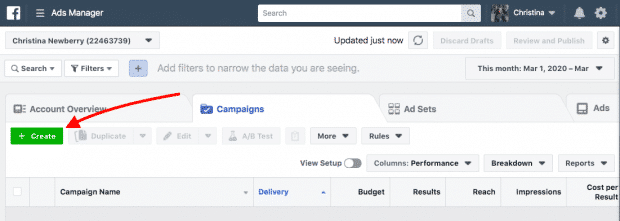
Existem dois tipos diferentes de fluxos de trabalho que você pode escolher para ajudá-lo a criar e gerenciar seu anúncio no Instagram.
O padrão é a Criação Guiada, que o leva pelos passos exatos que você deve tomar para criar uma campanha de anúncios típica do Instagram.
A Criação Guiada é muito útil para os mais novos profissionais de marketing.
A Criação Rápida lhe dá mais controle na elaboração de seu anúncio no Instagram. Se você é mais experiente e já criou anúncios no Facebook antes, você pode clicar no botão Criação Rápida para usar este fluxo de trabalho.

Mas, por enquanto, vamos ficar com a Criação Guiada.
Primeiro, você precisa escolher seu objetivo de campanha publicitária. O Facebook Ads Manager oferece uma lista de objetivos.

Cobrimos quais objetivos você pode usar com cada formato de anúncio do Instagram acima, mas aqui está uma rápida descrição do que cada um desses objetivos significa.
- Consciência de marca. Ajuda a aumentar a conscientização sobre seu negócio ou produtos entre usuários que ainda não ouviram falar de você.
- Alcance. Mostra seu anúncio para o maior número possível de pessoas em seu público-alvo.
- Tráfego. Para cliques em seu site, em seu aplicativo ou em qualquer outra URL que você escolher.
- Instalações de aplicativos. Faça com que os usuários baixem seu aplicativo quando virem o anúncio.
- Engajamento. O objetivo é aumentar a quantidade de comentários, curtidas, compartilhamentos, respostas de eventos e oferecer reivindicações que você recebe.
- Visualizações de vídeo. Compartilhe seu vídeo com os mais propensos a assisti-lo.
- Geração de leads. Reúna dados de chumbo de usuários que clicam no anúncio.
- Mensagens. Fazer com que os usuários enviem uma mensagem para sua conta de marca.
- Conversões. Impulsione as vendas e as conversões de inscrição em seu site ou aplicativo.
- Vendas de catálogos. Promova a venda de produtos do seu catálogo de lojas online.
- Tráfego de loja. Direcione os usuários para sua localização de tijolo e argamassa.
Uma vez selecionado seu objetivo, você será solicitado a nomear sua campanha.
O nome padrão será apenas o objetivo selecionado (por exemplo, “Consciência de marca”), mas você pode optar por dar-lhe um nome mais específico para ajudá-lo a acompanhar suas campanhas.
Passo 2: Identifique seu público
O próximo passo é decidir quem você quer mirar com seu anúncio.

Como o Instagram pertence ao Facebook, você tem acesso a um conjunto muito robusto de opções de segmentação. Estes vão muito além de informações demográficas típicas, como idade, sexo e localização.
Isso permite que você crie cópias e mensagens que se aplicam exclusivamente ao seu potencial cliente.
Passo 3: Selecione os locais do anúncios
Na seção Locais, você pode decidir onde seus anúncios serão exibidos no Facebook e Instagram.

Você terá duas opções para isso:
- Locais automáticos. Seus anúncios serão mostrados ao seu público onde quer que eles tenham melhor desempenho.
- Locais manuais. Você poderá escolher onde seu anúncio aparece. Por exemplo, se você quiser limitar seus anúncios a aparecer apenas no Instagram Stories, ou apenas no Feed do Instagram, você pode optar por Colocações Manuais.
Aqui está a janela onde você pode editar seu local.

Depois de escolher para onde deseja que seus anúncios vão, é hora de escolher seu orçamento.
Passo 4: Escolha seu orçamento e cronograma
Esta seção determina quanto você deseja gastar em sua promoção — e por quanto tempo.

Você pode escolher um orçamento diário, que oferece um gasto diário máximo, ou um orçamento vitalício para um anúncio com uma vida útil definida. Você também pode optar por executar anúncios continuamente, ou apenas em determinadas horas do dia.
O Facebook Ads Manager também inclui opções de otimização e estratégia de licitação, que esclarecem como seu orçamento será gasto. Estes podem ser personalizáveis, dependendo do seu objetivo de campanha.
À medida que você ajusta essas opções, a escala Estimada de Alcance Diário na coluna à direita permitirá que você saiba quantas pessoas você pode esperar alcançar todos os dias com seus anúncios.
Passo 5: Crie seus anúncios
Agora é hora de criar o anúncio real.
Comece escolhendo o formato que deseja usar para o seu anúncio.
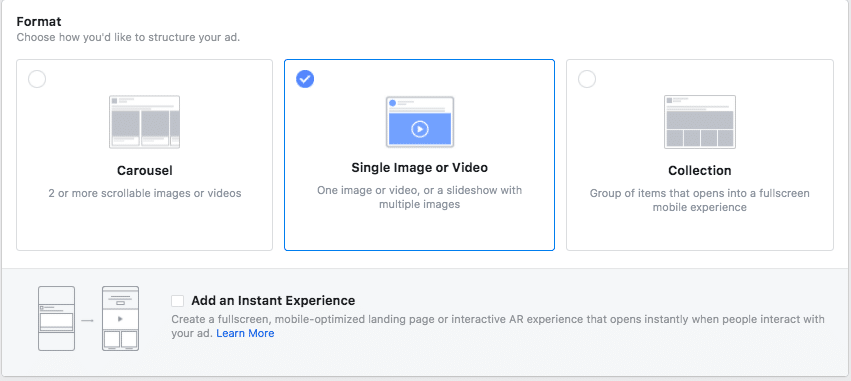
As coisas são bastante simples daqui:
- Escolha suas fotos ou vídeos
- Crie sua cópia de anúncio
- Escolha uma opção de pagamento
- Revise seu anúncio
- Clique em Confirmar
O Gerenciador de Anúncios exibe os requisitos de formato técnico à medida que você seleciona suas imagens ou vídeos.
Você também pode escolher um botão de chamada de ação e a URL de destino que as pessoas alcançarão quando clicarem nele.

Role para baixo até a seção Rastreamento se desejar rastrear conversões por meio de um pixel do Facebook em seu site ou um evento de aplicativo. Essas opções fornecerão informações sobre como seu público-alvo interage com sua empresa depois de clicar em seu anúncio.

Depois de clicar em Confirmar, parabéns! Você acabou de criar seu primeiro anúncio no Instagram.
Fonte: hootsuite.com


